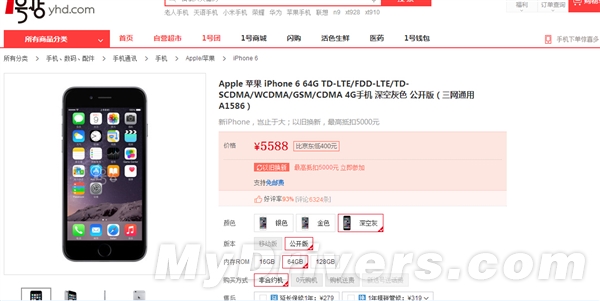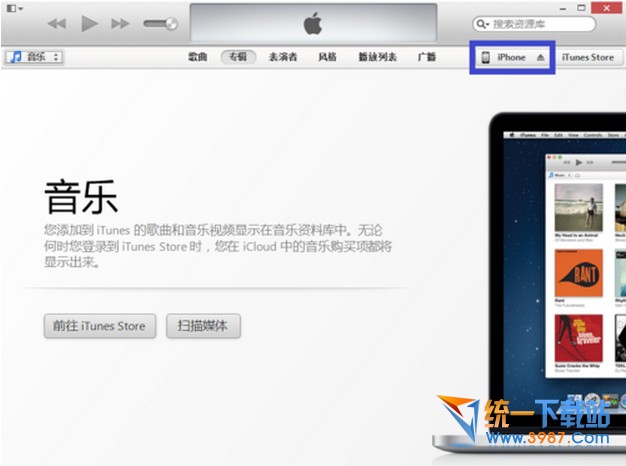萬盛學電腦網 >> 手機技巧 >> 如何使用綠豆刷機神器pc版的技巧詳解
如何使用綠豆刷機神器pc版的技巧詳解
1.下載ROM包
綠豆刷機神器支持zip格式的刷機包,這種刷機包是最常用的,一般各大ROM團隊或Android論壇發布的ROM刷機包都是zip格式的包。
2.把ROM包放到SD卡
下載好ROM後,需要把ROM包放到SD卡上,可以用讀卡器也可以直接通過數據線連接電腦,然後打開“USB儲存模式”。這時電腦會識別到手機上的SD卡,在我的電腦打開可移動磁盤。然後把下載好的ROM包放到SD卡上,整個zip包復制進去,無需解壓。
(連接數據線後通過下拉通知欄,點“USB已連接”就可以出現這個界面了)!

USB已連接
3 手機獲取ROOT權限
由於刷機需要,刷機前需要對手機進行ROOT。綠豆刷機神器,自帶了一鍵ROOT的功能,但還不是很完善,如果綠豆刷機神器無法對ROOT你的手機,可以嘗試通過其它方法ROOT。

一鍵ROOT
4.用綠豆刷機神器刷機
首先,當然是下載綠豆刷機神器安裝啦。點擊下載
安裝後,打開綠豆刷機神器,進入刷機功能。在這個界面可以看到當前手機的機型、ROM版本等。
點“本地刷機” –》 “浏覽SD卡”
彈出授權管理時,勾選總是允許,並點“允許”。

本地刷機
5 選擇剛才放進去的ROM包,選擇後,綠豆會對ROM包進行一個簡單的ROM檢測,如果你選擇的不是ROM包,就無法進行刷機,保證了刷機的安全性
ROM檢測
6 選好ROM包後,點下一步。接著會讓你選擇是否備份系統和是否格式化系統:
推薦勾選備份,備份後如果刷機不滿意或有問題,可以進行系統還原,保證手機系統不會被刷死。
默認格式化系統,因為不同ROM的數據是不一樣的,所以刷機前最好是清除一下。
選好後點“下一步” –》確認“下一步”!

備份系統
7 到最後一步,彈出是否確認刷機。這時候點“確認”就是進入刷機了。
這一步之前都是在為刷機做准備,系統並沒有被改變,如果還不想刷機可以點取消,不影響之前的系統。
點“確認”刷機後,綠豆將會為刷機做最後准備,這時候不要退出軟件,不要取下電池或強行關機。

刷機做准備
8 准備好後,手機會重啟到刷機模式進行自動刷機,如果彈出ROOT授權管理,務必點“允許”
自動刷機界面如下圖,此期間,不可斷掉手機電源。

ROOT授權管理
此期間大概需要5-10分鐘的時間,請耐心等待。
以上就是專題欄小編帶來的綠豆刷機教程,更多教程請看“http://./zt/lvdoushuajijiaocheng/”
手機技巧排行
- 紅雪iPhone3GS降基帶教程
- 紅辣椒青春版評測視頻 小辣椒紅辣椒青春版怎麼樣
- safari怎麼添加書簽?ios7 safari添加書簽教程
- OS8越獄後白蘋果無法開機等問題解決方法
- 華為p8max圖片欣賞 大屏旗艦華為p8max圖片大全
- 三星i9500怎麼樣?三星galaxy S4視頻評測
- 索尼xperia c5ultra多少錢 索尼xperia c5ultra價格
- lg g pad 8.3和ipad mini2哪個好?lg g pad 8.3和…
- 小米1 v5刷回2.3教程:miui v4/v5刷回2.3步驟(附刷機工具下載)
- iphone6 psp模擬器怎麼用?iphone6 psp模擬器安裝/使用教程